Tutorial passo a passo: Como atualizar BIOS na ASUS
Atualizar o BIOS em uma placa-mãe ASUS pode ser importante para melhorar a estabilidade do sistema e para a utilização de novos hardwares. A atualização do BIOS na ASUS é segura e pode ser realizada por iniciantes em apenas alguns passos.
Registre ótimos TLDs por menos de US$ 1 no primeiro ano. Esperar para quê? Garanta seu nome de domínio preferido hoje mesmo.
- inscrição fácil
- Certificado SSL
- Suporte 24 horas por dia, 365 dias por ano
Passo 1: Prepare o seu sistema para a atualização do BIOS
Primeiramente, você deve garantir que o seu sistema esteja bem-preparado para a atualização. Certifique-se de que seu computador esteja conectado a uma fonte de energia confiável e contínua. Além disso, salve todos os arquivos eventualmente abertos e feche os programas em execução antes de começar a atualização do BIOS na ASUS.
É importante que você saiba qual versão do BIOS está instalada na sua placa-mãe. Assim, você poderá verificar se uma atualização do BIOS é realmente necessária. Para acessar o BIOS no seu computador, reinicie-o e pressione repetidamente a tecla [Del] ou [F2] durante o processo de inicialização. Provavelmente você encontrará a informação sobre a versão do BIOS atual na tela principal ou na seção “Main”. Anote-a para não esquecer.
Pode ser que o seu BIOS requeira acesso por uma tecla diferente, pois a forma de iniciá-lo varia de acordo com a placa-mãe. Uma simples pesquisa no Google com o modelo exato da sua placa-mãe ou uma olhada no manual podem ajudar.
Você também pode descobrir a versão do seu BIOS nas informações do sistema operacional Windows. Pressione a combinação de teclas [Windows] + [R] e, no campo de entrada, digite o comando msinfo32. Nas informações do sistema apresentadas, você encontrará a versão atual do BIOS, na linha “Versão/Data do BIOS”.
Passo 2: Baixe a atualização do BIOS para ASUS
Neste passo, você fará o download da versão mais recente do BIOS diretamente no site oficial da ASUS. Clique na seção “Download Center”.
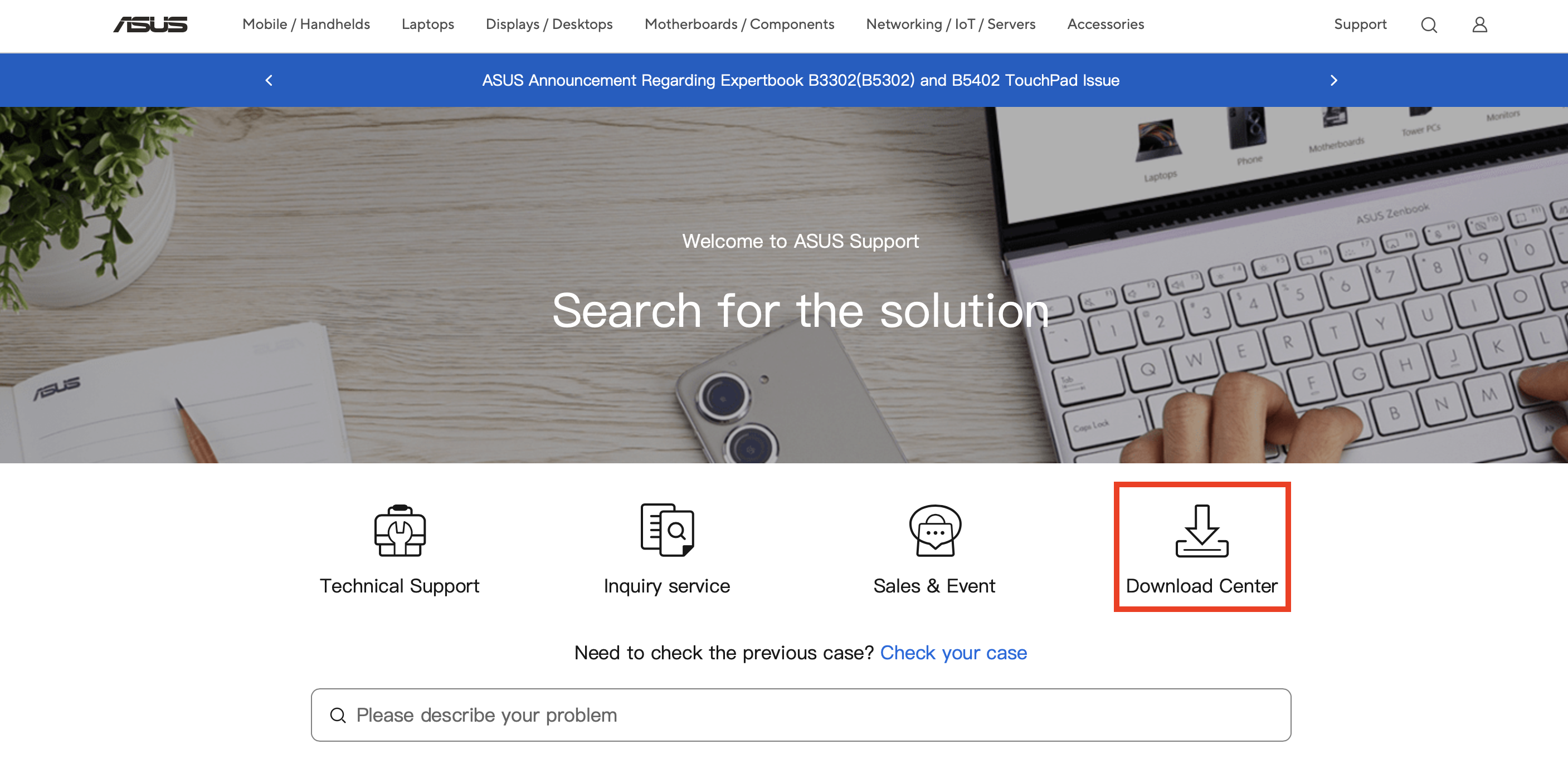
Agora, digite o modelo da sua placa-mãe. Esse modelo pode ser encontrado na embalagem ou no manual da placa-mãe utilizada.
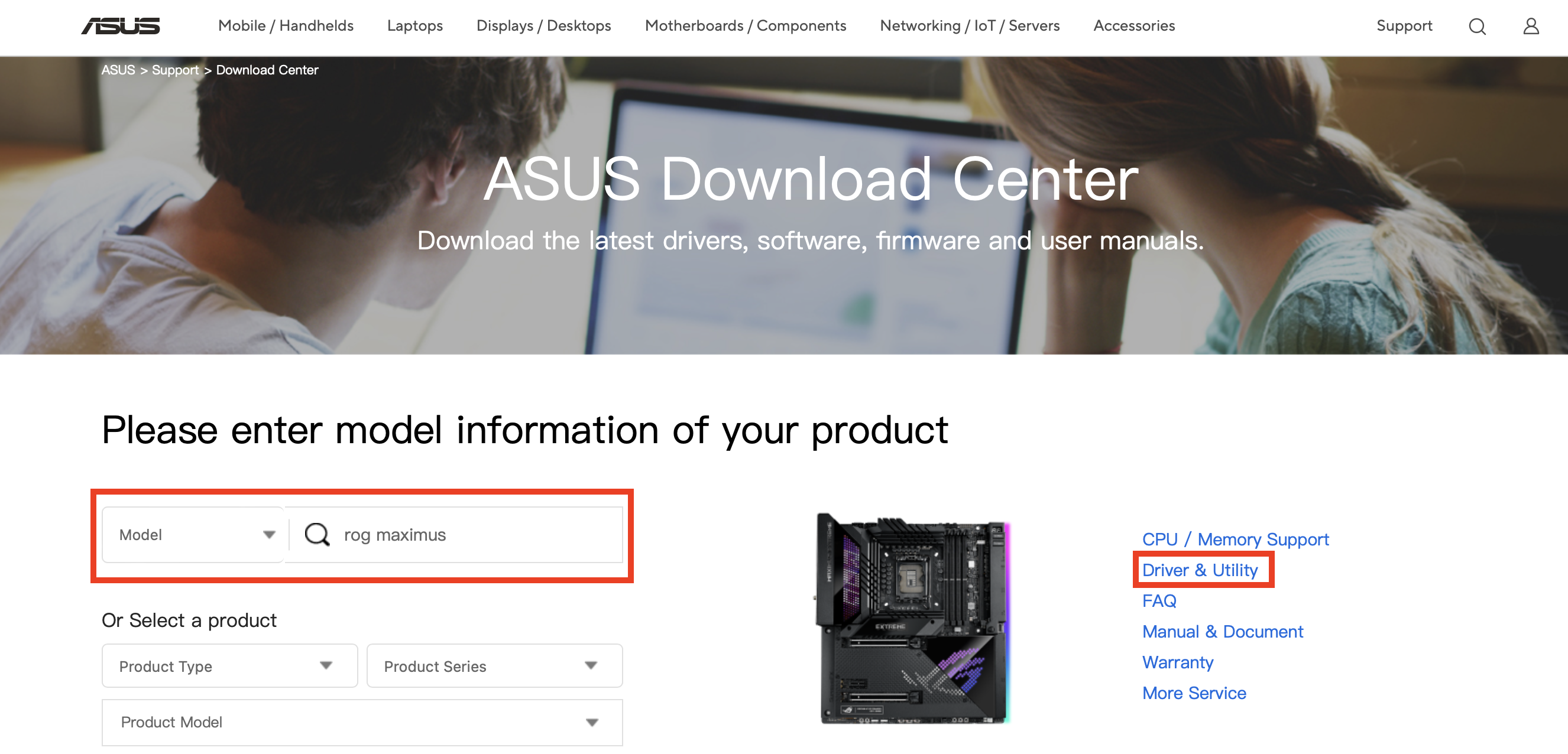
Você chegará à página do modelo da sua placa-mãe. Lá, clique em “BIOS & Firmware” para obter a lista de todas as atualizações disponíveis. Faça o download da versão mais recente do BIOS clicando em “Download”. O arquivo disponibilizado é geralmente compactado no formato .ZIP.
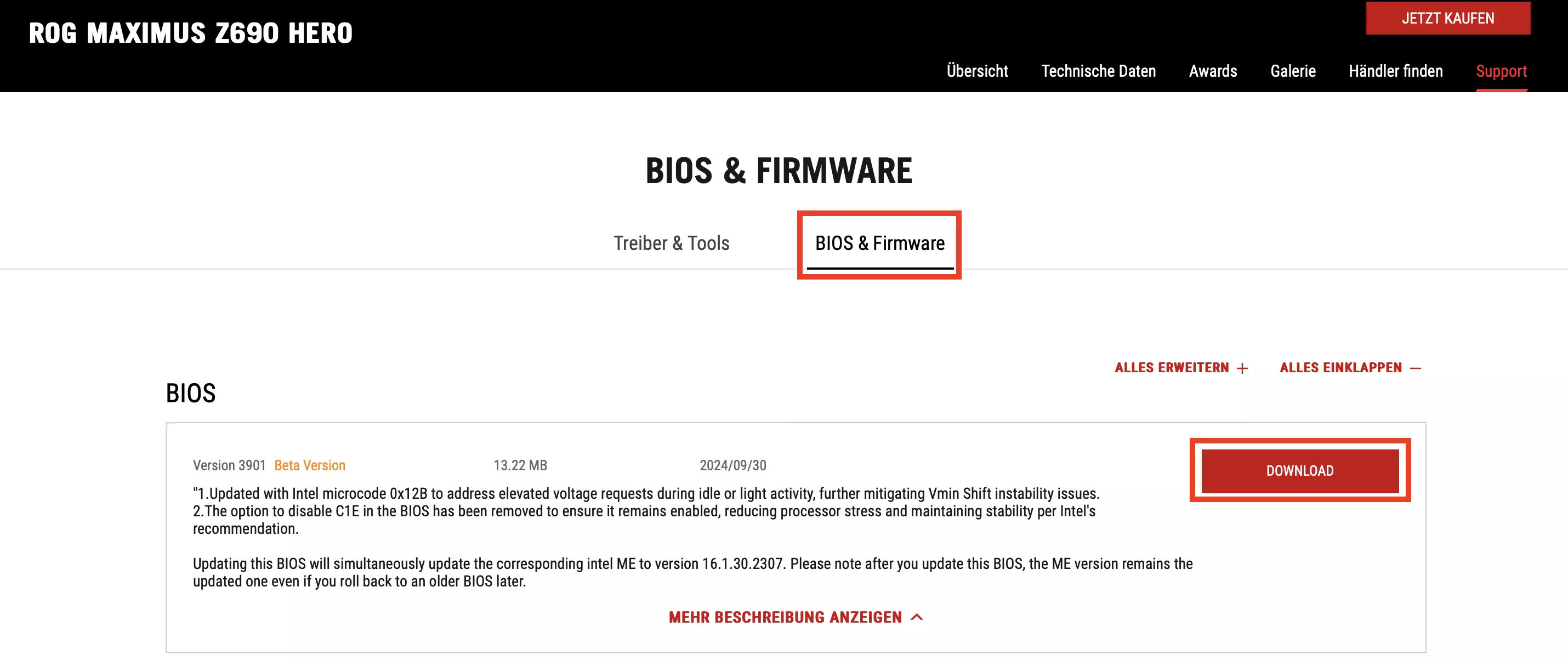
Descompacte o arquivo .ZIP no seu computador. Dentro dele, você encontrará um arquivo com a extensão .CAP, que é necessário para a atualização.
Passo 3: Prepare o pen drive de instalação
Para a atualização do BIOS na ASUS, você precisará de um pen drive formatado em FAT32: primeiro, conecte este pen drive ao seu computador. Em seguida, abra o Explorador de Arquivos e clique, com o botão direito do mouse, sobre o pen drive. No menu que aparecer, selecione a opção “Formatar” e certifique-se de que o sistema de arquivos esteja definido como FAT32. Clique em “Iniciar” para formatar o pen drive.
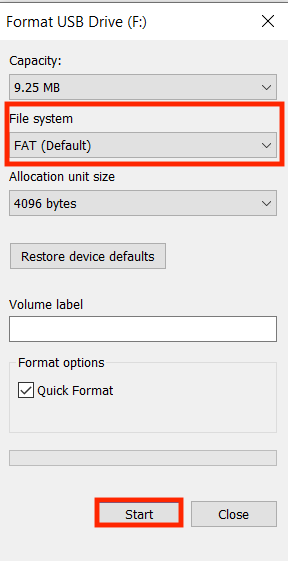
Em seguida, copie o arquivo .CAP que você baixou e descompactou para o pen drive.
Passo 4: Atualize o BIOS com o ASUS EZ Flash
A ASUS oferece um método fácil e intuitivo para atualizar o BIOS diretamente do setup do próprio BIOS. Esse método é chamado de EZ Flash. Para usá-lo, reinicie o computador e pressione a tecla [Del] ou [F2] durante a inicialização para acessar o BIOS. Navegue até as configurações avançadas do BIOS e depois até a categoria “Tool”. Selecione a opção “ASUS EZ Flash 3 Utility”.
Agora, lhe será perguntado se você deseja atualizar o BIOS via dispositivo de armazenamento ou pela rede. Escolha a opção via Storage Device (dispositivo de armazenamento) e selecione o pen drive que você preparou no Passo 3. Clique no arquivo .CAP baixado e inicie o processo de atualização.
Passo 5: Faça a atualização do BIOS na ASUS
Depois que você iniciar a atualização do BIOS, o sistema carregará o arquivo e começará o processo de atualização — um indicador de progresso mostrará o andamento do processo, que pode levar alguns minutos. Não desligue o computador durante esse tempo e não remova o pen drive. Quando a barra de progresso estiver completa, o sistema reiniciará automaticamente para concluir a instalação.
Passo 6: Verifique o sucesso da atualização do BIOS na ASUS
Após realizar a atualização do BIOS na ASUS, verifique se o processo correu como esperado. Siga novamente as instruções do Passo 1 para acessar o BIOS e verificar a versão atual. Se ela corresponder à versão que você baixou, a atualização pode ser considerada bem-sucedida.
Se você tem uma placa-mãe de outro fabricante, não se preocupe. Também ensinamos como atualizar o BIOS de outros modelos. Acesse estes artigos do nosso Digital Guide para aprender a realizar:

